睿特造价软件电子操作综合手册.docx
《睿特造价软件电子操作综合手册.docx》由会员分享,可在线阅读,更多相关《睿特造价软件电子操作综合手册.docx(46页珍藏版)》请在冰豆网上搜索。
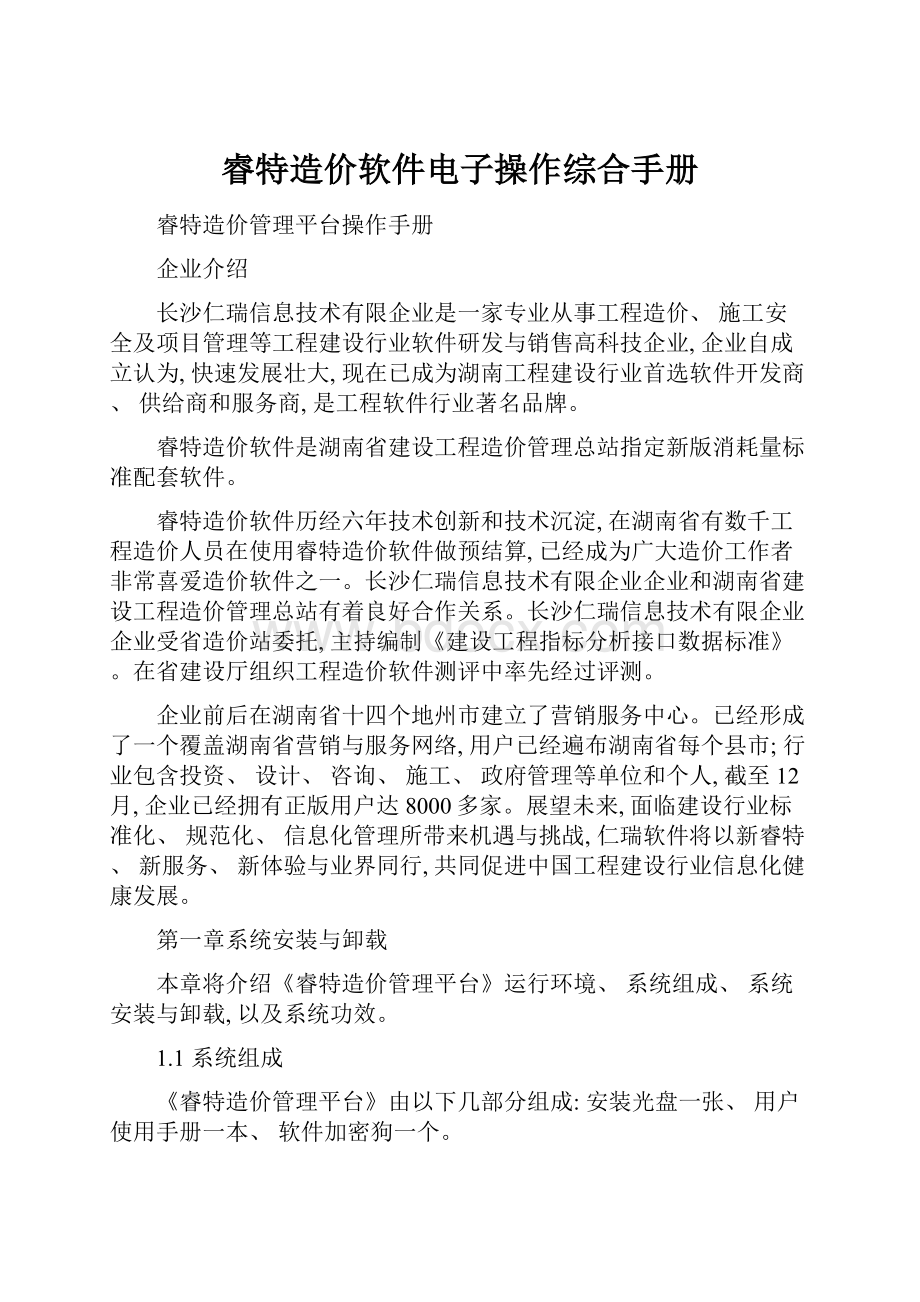
睿特造价软件电子操作综合手册
睿特造价管理平台操作手册
企业介绍
长沙仁瑞信息技术有限企业是一家专业从事工程造价、施工安全及项目管理等工程建设行业软件研发与销售高科技企业,企业自成立认为,快速发展壮大,现在已成为湖南工程建设行业首选软件开发商、供给商和服务商,是工程软件行业著名品牌。
睿特造价软件是湖南省建设工程造价管理总站指定新版消耗量标准配套软件。
睿特造价软件历经六年技术创新和技术沉淀,在湖南省有数千工程造价人员在使用睿特造价软件做预结算,已经成为广大造价工作者非常喜爱造价软件之一。
长沙仁瑞信息技术有限企业企业和湖南省建设工程造价管理总站有着良好合作关系。
长沙仁瑞信息技术有限企业企业受省造价站委托,主持编制《建设工程指标分析接口数据标准》。
在省建设厅组织工程造价软件测评中率先经过评测。
企业前后在湖南省十四个地州市建立了营销服务中心。
已经形成了一个覆盖湖南省营销与服务网络,用户已经遍布湖南省每个县市;行业包含投资、设计、咨询、施工、政府管理等单位和个人,截至12月,企业已经拥有正版用户达8000多家。
展望未来,面临建设行业标准化、规范化、信息化管理所带来机遇与挑战,仁瑞软件将以新睿特、新服务、新体验与业界同行,共同促进中国工程建设行业信息化健康发展。
第一章系统安装与卸载
本章将介绍《睿特造价管理平台》运行环境、系统组成、系统安装与卸载,以及系统功效。
1.1系统组成
《睿特造价管理平台》由以下几部分组成:
安装光盘一张、用户使用手册一本、软件加密狗一个。
本软件工作在汉字版本Win98/Win/WinXP/Win/WinMe等操作平台上均能运行。
1.2系统安装与卸载
《睿特造价管理平台》安装很简单,只要根据安装程序提醒进行对应操作即可。
1.2.1准备工作
请打开包装盒,取出安装光盘、软件加密狗、用户手册等。
将加密狗插入主机打印端口(或USB端口),按下主机上电源开关(POWER)开启计算机,进入WINDOWS环境。
1.2.2系统安装
1、准备工作做好后,关闭全部应用程序,将安装光盘放置到光驱中,放好后稍等,右键点击DVD磁盘驱动器,点击打开,点击“睿特造价管理软件”,如图所表示。
2、双击“睿特造价管理软件”图标,则出现安装向导窗口,如图所表示。
3、随即,出现“选择目标位置”窗口,以下图所表示。
您选择将“睿特造价管理软件”安装在什么地方,安装程序默认目标位置为“C:
\科迪特软件”,若您不改变默认安装路径,请单击“下一步”按钮。
通常软件不安装在C盘。
若您需要改变默认安装路径,请单击“浏览”按钮进入“选择目标目录”对话框(以下图所表示)选择安装路径,然后单击“确定”按钮继续。
4、接下来出现“安装程序开始备份补充库和信息价,请耐心等候”窗口,以下图。
这是我们软件新增加功效,在安装程序时候自动备份补充库和信息价,让您使用起来更方便放心,点击确定。
5、接着是“选择附加任务”窗口,以下图。
附加任务就是安装程序在安装完“睿特造价管理软件”后附加紧捷方法,名称是“睿特造价管理平台”,显示在桌面,点击下一步。
6、出现“准备安装”窗口,以下图。
单击“安装”继续此安装程序,假如您想要回顾或改变设置,请单击“上一步”。
7、正在安装,以下图。
此时安装程序正在安装“睿特造价管理软件”到您电脑中,请等候。
安装程序开始进行文件复制,并显示复制文件进度值。
9、几分钟以后,软件安装完成,出现以下图窗口,点击确定。
10、随即出现“安装向导完成”窗口,以下图所表示,单击“完成”退出安装程序。
系统将在桌面上添加一个“睿特造价管理平台”快捷图标,还会自动生成“网上科迪特睿特”快捷图标,能够直接链接到我们网站,如图所表示。
11、若您电脑安装了360杀毒软件,而且360木马防火墙是开启状态话,在把软件安装完成了以后会出现一个提醒,以下图,是提醒您安装程序在桌面有新生成或修改过图标,就是我们软件图标即快捷方法,选择“保留图标,不处理”就能够了,不会对您电脑造成危害。
1.2.3系统卸载
假如你想卸载《睿特造价管理软件》,你能够按以下步骤操作:
1、关闭全部程序。
2、单击Windows“开始”按钮,全部程序指向“睿特造价管理软件”子菜单,然后单击“卸载睿特造价管理平台”选项。
3、在弹出“您确定想要完全删除睿特造价管理软件及它全部组件吗”窗口中(以下图),点击“是”,软件就开始卸载了。
4、卸载完成后,可能会出现以下窗口(以下图),点击确定即可。
1.3软件加密狗安装
程序安装完成后,将加密狗插入USB接口中,等候系统识别完成后,即可使用。
假如您加密狗没被系统识别,不能使用时,在您进入软件之前系统会有提醒(以下图),这时您就需要注意您加密狗是否安装正确。
(注意:
在使用此软件加密狗时,请把其她加密狗都拔出来,此软件加密狗只有单独插入电脑时,系统才能够识别到,才能正常使用。
)若进入了学习版软件,则只能做50万以内工程,子目不能超出30条。
第二章操作界面介绍
本章将关键介绍《睿特造价管理平台》关键操作界面,简单描述各项菜单和快捷功效按钮功效,具体说明怎样开启和退出系统。
2.1开启《睿特造价管理平台》
正确安装好系统后,可经过以下操作开启系统:
1、双击Windows桌面上“睿特造价管理平台”快捷图标,或用鼠标单击Windows“开始”菜单下“全部程序”→“睿特造价管理软件”菜单,开启系统进入用户登录界面。
2、假如您没有取得《睿特造价管理软件》使用权,或未正确安装好软件加密狗,则只能以学习版方法使用软件。
3、在登陆界面,软件会有自带用户名和密码,不用修改,单击“进入平台”按钮进入系统。
假如您电脑没有网络连接,则点击“进入软件”后进入系统,此时计价功效仍能正常使用。
2.2退出《睿特造价管理平台》
完成工作后,要退出《睿特造价管理平台》,可在主菜单“文件”中,选择“关闭”或单击工具栏中
按钮,关闭目前子窗口;若想直接退出软件,能够用鼠标单击主窗口右上角
按钮,直接退出软件。
2.3《睿特造价管理平台》计价功效操作界面
开启系统后,打开一个工程文件进入“分部分项”操作界面,如图所表示。
它关键由标题栏、菜单栏、工具栏、状态栏、预算编制任务栏和预算编制子窗口组成。
1、标题栏:
显示目前软件名称、工程名称以及工程具体路径。
2、菜单栏:
菜单栏位于标题栏下面,本系统菜单选择方法和全部Windows应用程序使用方法是一致,您能够用鼠标和键盘来选择菜单命令。
3、工具栏:
包含图标快捷功效按钮,每个按钮都可开启一项命令,实施对应操作和功效。
鼠标移动到工具栏中快捷按钮上方时,会出现该按钮名称,能够依据名称来使用按钮。
4、导航栏:
依据导航栏从左向右次序,完成一个完整预算书编制。
5、清单库及消耗量选择区:
经过清单库章节来查找对应清单子目。
6、子目录入区:
关键功效操作区。
7、附加功效区:
子目部分附加功效区。
8、状态栏:
在状态栏中显示目前用户名、工程总造价、营销服务电话和目前软件版本号。
菜单栏中“文件”:
能够设置工程密码,对您做工程保密;还能够另存为一个文件,能够修更名称、保留路径;能够导入电子标书;还会显示您最近打开过工程,能够让您快速切换工程。
“编辑”:
撤销、重作、剪切、复制、粘贴、查找,这些功效与平时Windows应用程序使用方法是一致,查找是能够根据子目名称或编号查找(注意:
保留了以后还能够撤销)。
“相关”:
帮助文档、湖南省计价文件、相关本系统,在帮助文档里,能够查看软件基础内容以及基础操作功效;能够查看湖南省计价文件内容,了解清单计算规则;能够查看软件版本号、企业联络方法以及企业网址,直接点击网址就能够链接到我们网站(在“联络我们”和“交流平台”都能够链接到企业网站)。
子目附加功效区:
人材机、项目特征、工作内容、计算规则、工程量计算、单价分析;“人材机”和“项目特征”在后面会介绍;“工作内容”会显示选中子目工作方法;“计算规则”是显示选中子目计算规则;“工程量计算”能够在下面添加多个计算式,在输入完计算式后,点击“提取工程量计算式”,就会把下面输入计算式显示在选中子目中了,然后再在“自动提取工程量”前打勾,则以后修改计算式就会在上面工程量计算式处修改显示了;“单价分析”显示选中子目单价计算式和费率。
第三章预算书编制
本章关键讲解预算书编制及子目录入方法、换算功效、协商项目插入、单价公式编辑、补充子目、高层建筑增加费等功效。
3.1新建单位工程
刚进入软件时会出现“新建向导”窗口(点击工具栏上新建工程图标
或点击“文件”菜单中新建按钮都会出现以下窗口),在此可进行新建单位工程、新建建设项目、新建审计审核、导入电子标书、打开文件五个操作,在下半部窗口中,会显示最近打开过文件,可双击打开。
如点击新建工程,则会出现以下窗口,您能够依据工程实际情况输入。
〖工程名称〗输入“某办公大楼”;
〖消耗量库〗点击消耗量库黑色三角形下拉键,选择对应专业,如“湖南省建筑工程”;
〖计价方法〗选择国家标准清单;
〖取费文件〗清单计价(招投标计价文件)优惠单列;
〖清单库〗湖南省国家标准清单
〖标书类型〗在这里我们选择“投标”。
①工程量清单:
由招标方编制工程量清单,为投标方提供一份工程量清单文件;需注意在该模式下不能套子目;②招标:
招标方在评标时,为了控制总价,选择招标;③投标:
投标方在接到招标方提供工程量清单文件后,要针对提供工程量清单进行组价报价;
〖文件路径〗显示目前文件保留路径,点击
能够修改文件保留路径(通常是保留在软件默认路径下);
点击“创建”,系统会出现一个提醒(以下图),这是提醒您选择消耗量库是否正确,假如选择错误,将造成工程计算错误,假如要更换定额库,请点击“取消”;假如选择正确则点击“确定”,进入软件操作主界面。
注意:
为了您工程不因断电等意外情况发生而丢失数据,请选择菜单栏“工具”—“工程选项设置”,在“自动保留工程”前打勾,设置一个您需要保留时间间隔(软件默认为5分钟);还能够设置清单、子目小数位数;还能够严禁或许可修改消耗量(打勾是严禁,不打勾是许可);若您认为软件运行速度太慢,则能够把“关闭自动取费计算功效”打勾,这时软件不会自动计算,加紧运行速度,等您把工程数据都调整好了以后再把勾去掉,软件就会计算出总价并显示在状态栏上;若您发觉您以前做工程用新版软件打不开时候,能够在“许可打开老版本”前打勾,这么软件就会识别老版本并打开了(需要把软件关闭,重新打开)。
在这些常见功效都设置好了以后,点击“确定”即可。
您也能够经过“相关”菜单栏“相关本系统”查看您软件使用目前版本,在状态栏也会显示。
3.2工程概况
工程概况:
工程概况中信息与报表封面中信息相关联,请按需填写;工程特征对计价过程仅起到标识作用,能够依据实际情况填写,在此,我们在工程特征中输入本工程部分特有项目信息,如建筑面积:
37000平米;计算信息不需要填写,仅仅供您查看工程计算结果信息,在工程做完以后会自动生成数据。
3.3分部分项工程量清单
3.3.1清单录入及子目录入方法
清单录入有三种:
直接录入、查询录入、搜索关键字录入;子目录入方法一样是这三种:
直接录入、查询录入、搜索关键字录入。
直接录入:
在子目录入区域子目编号下直接输入清单编码,比如输入回车,点右键选择添加子项,输入A1-1回车,再点右键添加项,输入A1-4回车;再练习一次,点击清单处点添加项,输入回车,点右键选择添加子项,输入A1-5回车,添加项输入A1-9;(如图)
查询录入:
依据左边清单库章节选择对应清单子目,比如点击附录A-建筑工程工程量清单项目及计算规则,点A.4-混凝土及钢筋混凝土工程,A.IV.2现浇混凝土柱-双击01040矩形柱,在界面下面清单指导中,有对应清单子目可选,双击A4-83。
经过此方法,再练习一次,在A.IV.16钢筋工程中,双击现浇混凝土钢筋,在下面对应子目中双击A4-17即可。
搜索关键字录入:
在“清单库”下“搜索”输入编号或名称(其中包含关键字),再点击
搜索,即会在下面窗口显示出来,以下图所表示。
定额搜索方法与清单搜索方法是一样,在“定额库”下“搜索”输入编号或名称(其中包含关键字),就会在下面定额库里直接显示您搜索子目了,双击即可使用。
在把子目录入到清单下时,会弹出一个窗口(以下图),这是系统提醒您子目单位和清单单位不一致,在输入子目工程量时需要注意子目单位。
(注:
若清单下没有对应子目时,可到“定额库”里直接搜索。
)
小技巧:
清单和子目快捷录入,只需录入不一样部分后面数字;比如:
录完后录入时,只需在编号栏录入“3001”即可;录入A4-83后,再录A4-85时,只需在编号栏录入“85”即可,录完A4-83后,录入A4-1,只需录入“1”即可,录入A4-83后,录入A3-8,则录入“3-8”即可。
把清单和子目都录入好了以后,需要输入工程量,可直接在“工程量表示式”处输入,还可随时修改;清单录入工程量后,其子目工程量默认为清单工程量(字母Q),可提升录入速度,如有不一样还可直接修改。
(注意:
在子目工程量表示式处输入工程量时候,软件会自动除以子目单位,如子目单位是“100m3”,在工程量表示式处会把输入数值除以100,结果在工程量处显示,若您已经把工程量计算好了,就直接在工程量窗口中输入就能够了。
)
3.3.2标准换算
在操作过程中可依据实际情况直接进行换算操作。
录入A4-83,会弹出换算窗口,如需将C25砼换算为C30,则点击“查询”,进入“人材机查询”页面(以下图),双击所需材料即可;“上次选择”显示是上次换算材料,假如此次换算跟上次一致,则点“选择”即可;假如换算后,还想还原成系统原来材料,则点击“还原”即可。
如需采取商品砼,点击“查询”,在弹出“人材机”窗口左侧(见下图),选择第七节商品砼中泵送砼,双击右侧所需商品砼(SP6-38),再勾选“人力双轮车转运”(见下图),点击“确定”完成换算。
在子目名称中会出现“人工-5.58改J6-11量为0”。
若是套完子目以后还需要进行换算,则可点击“工具栏”上
按以上步骤进行操作。
子目系数:
如子目要乘某个系数,则可在对应栏填入系数即可,比如人工填写1.5,则子目人工乘以1.5。
假如需要撤销换算,能够在分部分项窗口中点右键,选择取消换算。
3.3.3补充子目方法
对于消耗量库中没有子目我们应该怎样操作呢?
比如:
三级钢筋子目、密闭防护门等。
接下来我们将讲解,没有子目我们怎样操作。
三级钢筋子目:
在新消耗量中是没有三级钢筋子目;比如套一个直径为18mm三级钢,我们首先得套对应直径二级钢(A4-19),然后点击二级钢“人材机编号”(以下图),再点旁边
在弹出“人材机”窗口中搜索“螺纹钢”,在下面材料列表中双击“螺纹钢III级Φ18”即可,然后修改对应市场价。
(换算以后在后面“说明”会显示换算之前人材机编号)
密闭防护门:
在新消耗量中没有密闭防护门子目,也没有对应子目能够替换,这种情况下,我们就得自己补充子目。
鼠标右键,添加项,先补充一个清单项,比如编码为B00001,子目名称输入“密闭防护门”,单位“樘”;对着“密闭防护门”右键,添加子项,编码自己填写为BC0001,名称一样为“密闭防护门”,单位选择m2,在附加功效区-人材机下,点击“添加子目组成
”,人材机编码能够自己输入,也能够选择工料机库中对应人材机,点击
弹出人材机对话框,双击“综合人工(建筑)”,再点击添加子目组成,人材机编码输入“BCL0010”,名称列输入“密闭防护门”,单位选择m2,输入对应市场价,类型列选择“材料”(以下图)。
能够把自己添加清单、子目和人材机存入补充库(需输入好编号、名称、单位和消耗量),清单和子目是点击右键
人材机是点击
清单是选择清单章节,子目是选择定额章节,人材机是选择材料分类,以后需要使用时直接输入编号回车就能够使用了,也能够在对应清单库、定额库或人材机库中找到。
若需要在另外电脑上使用,则可点击“维护”—“补充库导出”,存为一个文件,从本台电脑上拷下来,存到其她电脑上再使用“维护”—“补充库导入”就能够使用了,我们新版本在升级时候会自动备份补充库。
3.3.4协商项目
当有协商项目时,点鼠标右键,将会看到“插入协商项目A”和“插入协商项目B”,或者是点击工具栏上面
来插入。
(注意:
协商项目必需套在某一清单下或自行补充一个清单。
)
在新本软件里面,协商项目A和协商项目B都是计取规费与税金,二者在本质上没什么区分。
比如插入协商项目A,项目名称输入“成品烟道”,单位“m”(系统默认单位是“元”,如有不一样可直接修改),直接输入单价即可。
协商项目B操作方法与协商项目A同。
3.3.5项目特征
点中一条清单后,点击附加功效区“项目特征”,在左侧描述中填写相关内容,右侧生成对应文本。
用户可勾选生成序号、换行、不要名称和分隔符对文本进行操作,点击加入名称可将生成文本加入到清单名称当中,点击从名称删除可将描述信息从清单名称中删除(只从名称中删除,在附加功效区处仍会显示);全部清单和全部删除可一次性将全部清单项目特征描述添加到清单名称中或删除(只会添加或删除有项目特征清单项)。
在新版本软件里,新增加了一个“提取子目”功效,目是把此清单下全部子目名称提取到项目特征里(提取以后会在右侧文本处显示,点击加到名称就会在清单名称处显示了),在报表里面也会显示添加项目特征内容。
以上是把分部分项界面关键功效介绍了一遍,下面就补充说明部分小功效。
工具栏上
这两个按钮分别是收缩显示和展开显示,收缩显示是把分部分项项目都收缩起来,只显示分部;展开显示分为四级,您能够依据需要来选择展开级数。
这四个按钮分别为上移、下移、升级、降级,上移和下移是项目在一定范围内上下移动(子目是在同一个清单下移动,清单是在同一个分部下移动),也能够用鼠标左键直接拖到对应位置;升级和降级是能够调整项目级数,需注意是子目是最小一级,子目下不能再套取子目。
重排清单编码,是指同一分部或不一样分部套取了相同清单,而清单编码后三位没按次序排序,则能够点击这个按钮,会把相同清单后三位编码重新排序,其位置不变。
工程量调整,能够整体调整工程量,输入调整百分比(默认上调),假如需要下调,则在
打勾就行,还能够选择是全部工程量调整、分部分项工程量调整、方法项目工程量调整还是目前工程量调整。
图形计算式,这里面能够计算多种不一样形状构件面积、体积、周长,系统已经设置好对应计算式,您只需要选择所要用图形,然后输入对应参数,系统就会帮您计算出来,计算过程也会显示在工程量计算式处。
导入Excel数据,在出现窗口中(以下图),点击导入路径
按钮,找到要导入Excel表格,点击“打开”即可;把表格导入之前,要设置每一列对应数据项,点击网络标题设置,
再在下面表格中找到要插入起始行(蓝色)和结束行(红色),点右键设置(通常是分部或清单第一行设置为起始行,子目最终一行设置为结束行),点击“导入”即可(导入Excel文件时,定额单位会自动变换)。
整理分部册章节标题,能够自动添加册、章、节标题,能够单独添加册或章或节标题,也能够一起添加,依据需要在框中打勾就能够了,会在分部分项界面和报表里面显示。
块操作,这是用得最多操作之一,操作起来方便快捷。
首先是定义“块”,先点击一个子目,设置为“块首”,再点击另外一个子目,设置为“块尾”,中间这部分就被定义成了“块”(深灰色显示),接着就能够进行块操作了,有“块复制”、“块剪切”、“块粘贴”、“块写”、“块读”、“块删除”这多个功效,在清单和子目相同情况下,能够进行复制粘贴操作,需要注意是,块复制、块剪切、块粘贴和块删除这多个功效,只能在本工程里面使用,假如跨工程话,则需要使用块写、块读这两个功效,“块写”是把这个“块”以一个文件名存起来(注意保留路径),到其她工程里面再使用“块读”,把存好“块”读取出来就能够了。
在分部分项界面点击右键,还有部分常见功效。
插入统计:
能够点击插入分部工程、插入子分部、插入协商项目A和协商项目B;删除统计:
能够删除项、删除无效空行、删除(只留清单);批量调整人材机消耗量:
点击会出现以下窗口,能够修改人工、材料、机械、关键材料及设备系数,然后选择应用范围,可在选中子目或目前页面或目前分部中调整,点击“确定”即可。
(注意:
若批量调整了消耗量,以后再想恢复到原来消耗量,则需要乘以之前调整系数倒数,若倒数是无限小数,就极难调整回原来消耗量了,所以在批量调整之前必需要确定调整。
)标识显示:
有多个项目能够选择标识:
“标识子目(红色)”是能够选择一个子目,点击标识后变成红色,方便以后查看;点击“标识含工程量计算子目”后,在工程量计算式处出现计算过程子目会被标识出来(变成紫色),方便查看,还可“取消含工程量计算标识”;分部分项显示设置:
可依据需要选择显示内容,还可设置宽度。
其她部分功效在工具栏介绍过了。
3.4方法项目
3.4.1方法项目输入方法
先点中方法项目,再从左边选择方法项清单或子目双击过来即可(新版本开放了方法清单添加子项和方法项目能够导入Excel功效)。
接下来向大家简单讲一下方法项中要注意多个地方:
1、大型机械进出场及安拆费
从清单库中选择“A.9施工方法项目”中大型机械进出场费及安拆费,即可看到所需清单,点击清单下面窗口显示就是清单指导,双击套用即可。
2、高层建筑增加费
按湘建价计[]34号文,建筑工程解释汇总第21条计算方法,套用子目A14-15或A14-16,将所做工程檐高范围内每段建筑面积填好,点确定即可。
假如所做工程包含正负零以下部分,则该部分不需计算超高增加费,那么点击工具栏上“设置降效”按钮
选择里面“按选定定额”,在弹出对话框中(以下图)勾选地上部分子目,点选定即可。
3、脚手架或模板工程
同分部分项操作方法一致,先在左边清单库选中清单后,在下面对应子目里面选择需要子目双击即可。
4、对于没有清单或子目方法项怎样操作?
如:
已完工程保护费。
我们能够在左边清单列表中找到已完工程保护费清单,双击套用,再选中“1.7已完工程保护费”这个大项处,点击右键“插入计项方法”,输入项目名称“已完工程保护费”,